
Nội dung bài viết
Điện thoại thông minh ngày nay có thể hoạt động giống như một chiếc máy tính mini và có thể làm được bất cứ điều gì. So với những dòng Samsung hay Xiaomi, thiết bị sẽ giúp bạn có thể làm được nhiều việc trong cuộc sống hằng ngày. Tuy nhiên, điện thoại Android có thể sẽ bị chậm đi qua một thời gian dài.
7 cách để giúp điện thoại Android của bạn có thể nhanh hơn
Giống như máy tính, điện thoại của bạn có thể sẽ bị phơi nhiễm bởi một số các phần mềm độc hại, virus và các dạng tệp khác nhau.
Vì thế nếu bạn sở hữu một chiếc điện thoại Android và muốn giữ thiết bị hoạt động như mới thì bạn có thể thực hiện 8 mẹo ở dưới đây.
1. Loại bỏ Bloatware
Điện thoại của bạn, bất kể ở phiên bản nào thì cũng cài đặt sẵn rất nhiều thứ mà bạn không cần. Nếu bạn đã sử dụng điện thoại của mình qua một thời gian dài, khả năng cao là bạn đã tải về các ứng dụng nhưng không còn sử dụng nữa.
Để giữ cho điện thoại Android của bạn hoạt động trơn tru:
- Đi tới Cài đặt.
- Chọn Ứng dụng & Thông báo.
- Nhấp Xem tất cả ứng dụng.
- Gỡ cài đặt các ứng dụng mà bạn không cần.
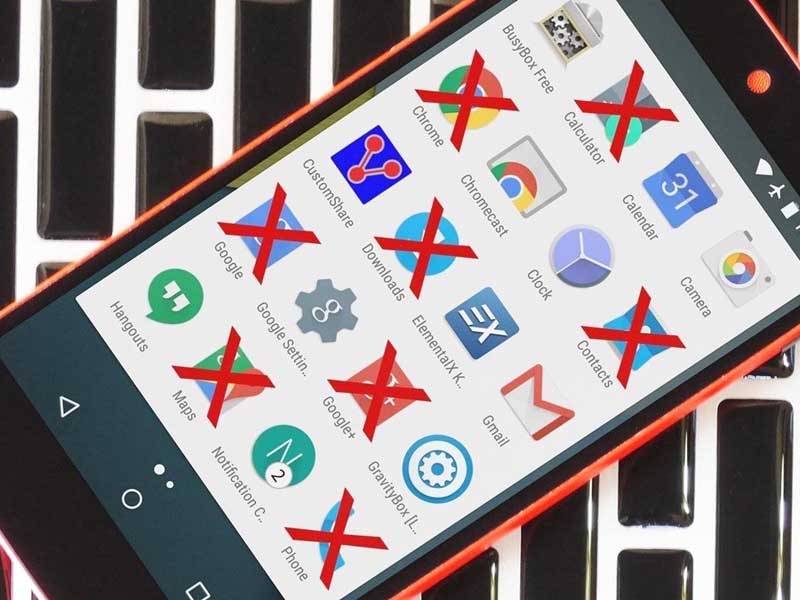
Bloatware sẽ khiến điện thoại chiếm đi một số ổ trống dung lượng
2. Dọn rác
Mỗi khi bạn tải một tệp hay một tài liệu vào trong điện thoại Android, tập tin của bạn sẽ được lưu ở một nơi nào đó. Nhưng bạn có biết nó được lưu ở đâu không?
Còn tất cả những bức ảnh trùng lặp đó thì sao? Kể cả hàng loạt các danh sách vô tận về rác được ẩn trong các ngóc ngách trên điện thoại của bạn. Vì thế, bạn có thể xóa hết tất cả những thư mục ra qua phần mềm thứ ba như Files by Google hoặc các ứng dụng dọn rác khác.
3. Thu hồi quyền truy cập vị trí
Bản cập nhật Android gần đây sẽ đi kèm một bảng điều khiển bảo mật và giúp cho phép bạn xem các ứng dụng nào có quyền truy cập vào vị trí của bạn.
Vì thế, bạn có thể xem lại các ứng dụng và thu hồi quyền truy cập qua điện thoại Android:
- Vuốt xuống từ đầu màn hình.
- Chạm và giữ Vị trí.
- Chọn Quyền vị trí ứng dụng.
- Bạn có thể chọn Cho phép mọi lúc, Chỉ được phép khi đang sử dụng và Không được phép.
- Nhấn vào ứng dụng để thay đổi quyền.
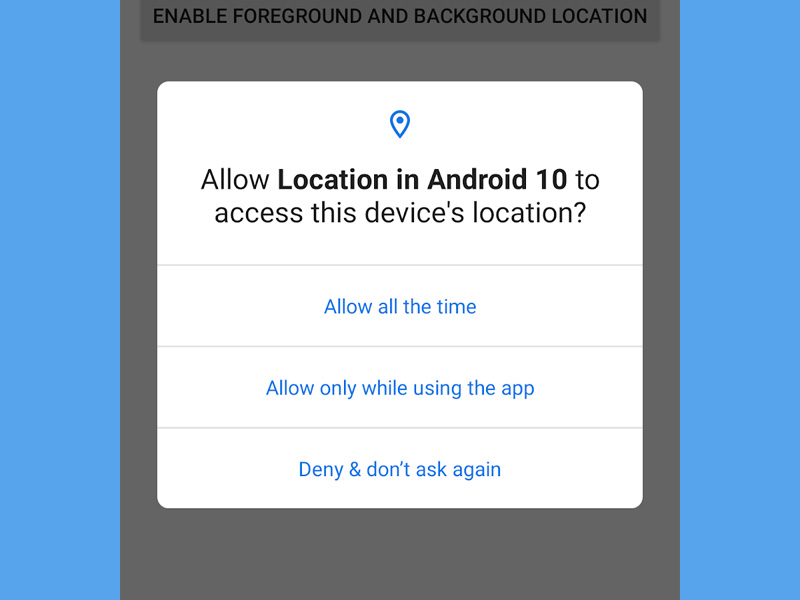
Bạn có thể tùy chọn bật vị trí hoặc tắt đi khi bật lên ứng dụng
4. Kiểm tra quyền của bạn
Bên ngoài vị trí điện thoại Android, ứng dụng vẫn có thể truy cập vào những vị trí khác như máy ảnh hay micro. Bạn có thể dễ dàng kiểm tra quyền này và thay đổi chúng nếu cảm thấy phù hợp:
- Mở Cài đặt.
- Chọn Ứng dụng.
- Chọn ứng dụng bạn muốn thay đổi.
- Chọn Quyền.
- Chọn Cho phép hoặc Không cho phép.
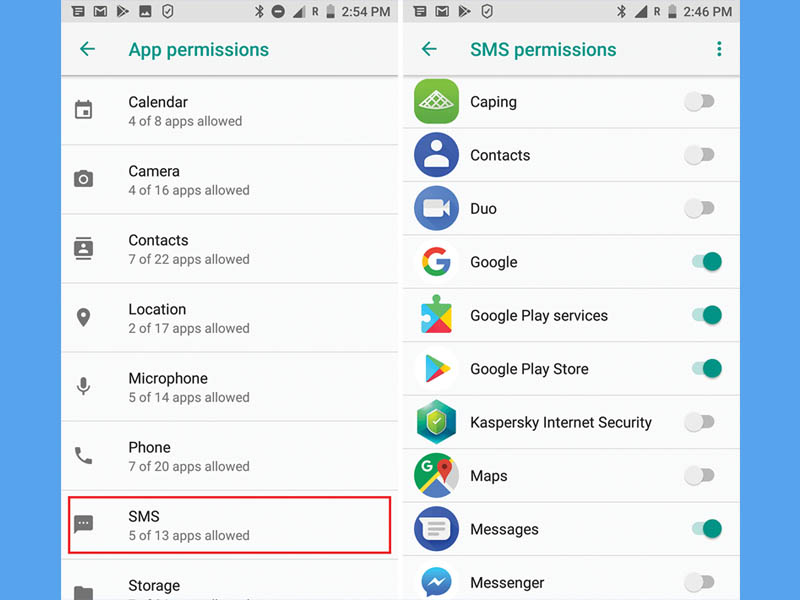
Bạn có thể cho quyền hoặc không qua một số các ứng dụng khác nhau
5. Cập nhật hệ thống mới nhất
Điện thoại Android của bạn sẽ tự động cập nhật, nhưng bạn vẫn không biết cách kiểm tra và thiết bị đang sử dụng phiên bản nào. Ngoài ra, hệ điều hành lỗi thời cũng sẽ khiến các hacker hay lừa đảo có thể tấn công vào thiết bị của bạn.
Bạn có thể thực hiện và kiểm tra như sau:
- Mở Cài đặt.
- Ở gần dưới cùng, nhấp vào Hệ thống => Cập nhật hệ thống.
- Bạn sẽ thấy trạng thái cập nhật của mình và làm theo các bước trên màn hình.
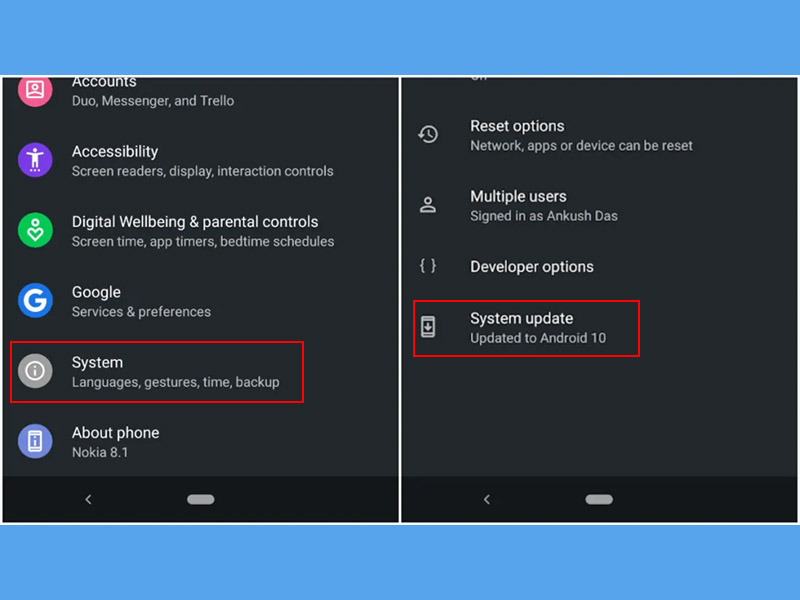
Hãy kiểm tra và liên tục cập nhật các phiên bản mới nhất của Android
6. Bật Cài đặt Bảo mật
Điện thoại Android của bạn có nhiều tính năng bảo mật đã được tích hợp sẵn nhưng bạn phải kích hoạt trước thì mới có thể sử dụng các tính năng đó.
Bạn có thể sử dụng các tính năng an toàn như Google Play Protect và Smart Lock.
Đối với Google Play Protect, giúp điện thoại của bạn an toàn trước các ứng dụng có hại trên cửa hàng Play:
- Mở ứng dụng Google Play.
- Nhấp vào ảnh hồ sơ của bạn.
- Chọn Play Protect.
- Nhấp vào Cài đặt.
- Chọn Quét ứng dụng bằng Play Protect.
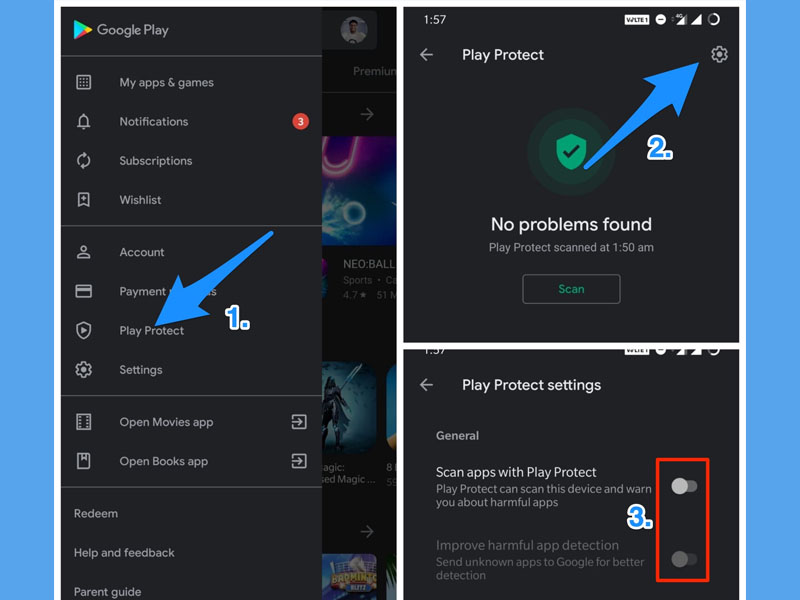
Cách bật Google Play Protect
Đối với Smart Lock, giúp cho phép bạn luôn mở điện thoại của mình theo tùy tình huống:
- Mở Cài đặt.
- Chọn Màn hình khóa và bảo mật.
- Nhấn vào Nâng cao.
- Chọn Đại lý tin cậy.
- Kéo thanh trượt bên cạnh Smart Lock (Google) sang bên phải.
- Tìm và nhấn vào Smart Lock.
- Nhập mã PIN hoặc Mật khẩu.
- Chọn loại Smart Lock của bạn và làm theo hướng dẫn để bật.
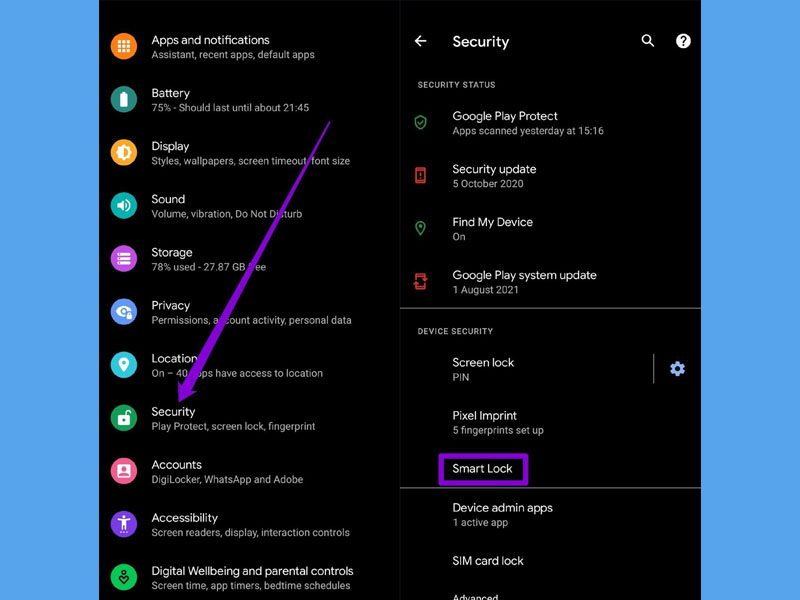
Tùy chỉnh Smart Lock có thể sẽ hơi khác so với một số điện thoại Android khác
7. Tối ưu hóa pin của bạn
Pin là thứ quan trọng nhất trong điện thoại Android của bạn vì nếu pin chết thì bạn không thể sử được cho đến khi có phụ kiện sạc năng lượng.
Tuy nhiên, có một số tùy chỉnh để giúp có thể sử dụng thiết bị lâu hơn:
- Bật Chế độ pin yếu.
- Sử dụng chế độ Tối ưu hóa pin.
- Xóa các màn hình không sử dụng.
- Giảm độ sáng của màn hình.
- Tắt Bluetooth hoặc Wifi.
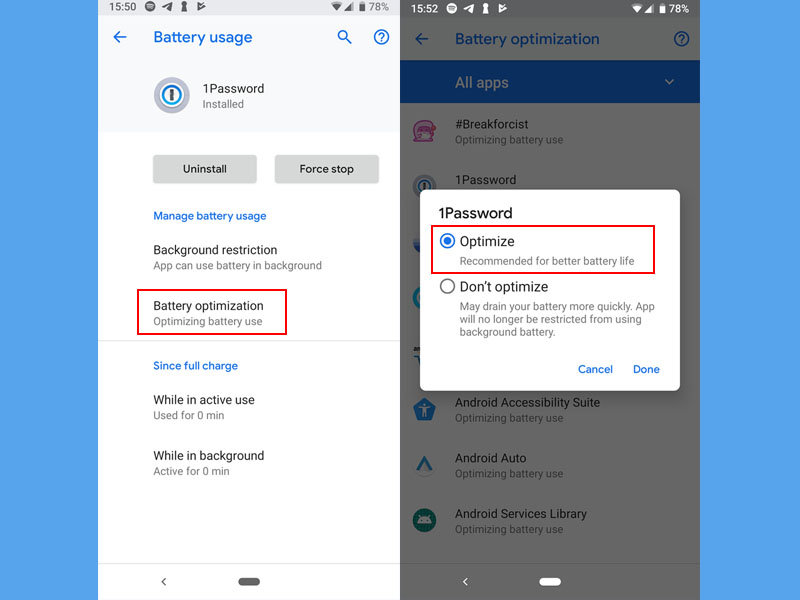
Bạn có thể tối ưu cho một số ứng dụng điện thoại để tiết kiệm thêm pin
Bạn cảm thấy thế nào qua 7 mẹo trên giúp điện thoại Android của bạn có thể hoạt động dài lâu? Hãy để lại phần bình luận bên dưới cho chúng mình biết nhé. Cảm ơn các bạn đã đọc qua bài viết này.
Xem thêm:
- 4 cài đặt bảo mật iPhone quan trọng mà bạn cần thay đổi ngay bây giờ
- 6 bước để quay màn hình Windows mà không cần sử dụng bất kỳ phầm mềm nào
- 3 cách hack trò chơi khủng long Chrome một cách đơn giản
Viện Di Động








Bình luận & hỏi đáp